La sugerencia reinstalar el sistema sin perder datos de la forma más segura posible mencionamos en esta página. Entre los puntos importantes son los documentos, los archivos de configuración, los archivos de personalización y los programas. Esto reduce el tiempo para configurar los programas después de realizar una instalación en limpio. Estas son algunas carpetas donde podrás copiar, además de hacer una copia de seguridad.
Qué hacer para reinstalar sin perder datos
Forma básica
Deepin incluye la opción más sencilla en la versión 20.2. Más detalles en Cómo restablecer Deepin a valores de fábrica.
Forma avanzada
Carpetas de documentos y ajustes de usuario
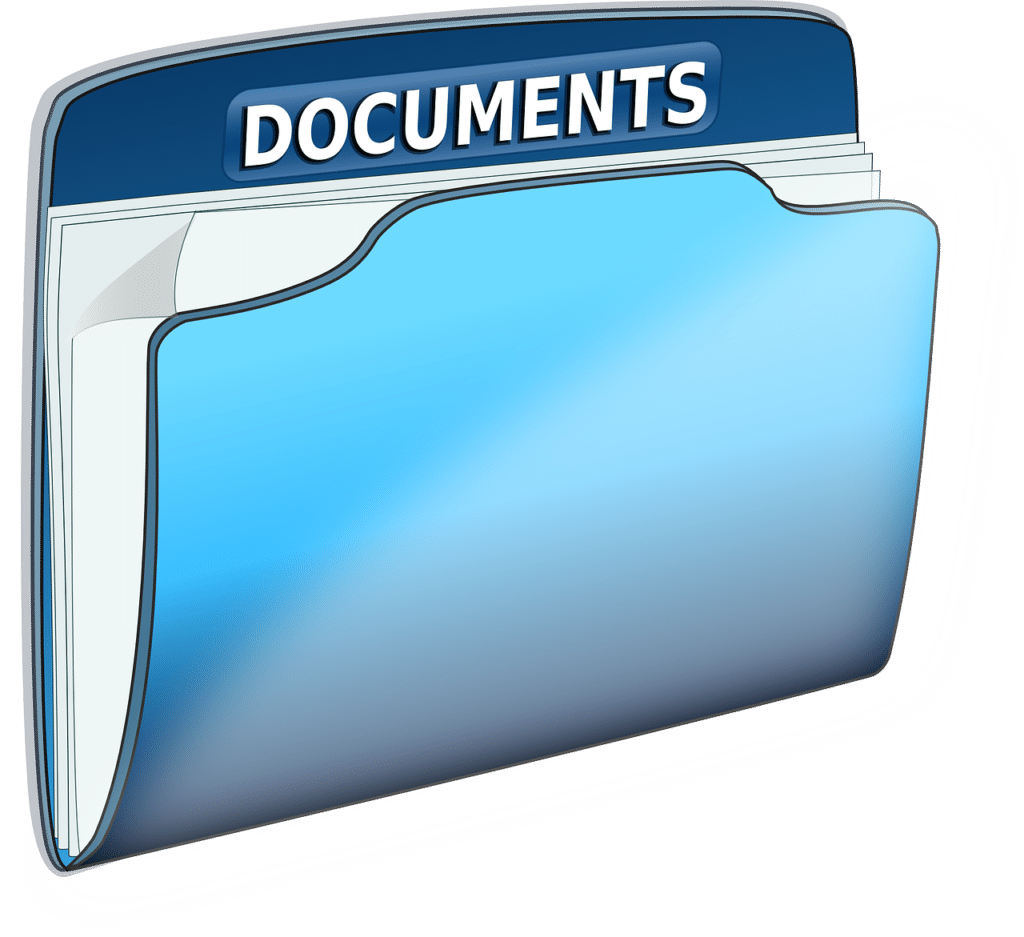
Primero, asegúrate de conocer cómo se estructura la sección Home en Deepin (si no modificaste su ubicación, no requerirá mucho tiempo en identificar los documentos, vídeos, etcétera) y guárdalas en un USB (en caso de FAT32 deberás partir en unidades menores a 4GB) o disco duro externo. Para ello tendrás que usar la mencionada carpeta y comprimirla. La ventaja es que tendrás la opción de un solo archivo que podrás portarla en otra unidad de disco sin riesgo que se pierda algún archivo interno, para USB podrás partir en partes de 4 GB.
Desde la interfaz de usuario (solo exportar):
- Usa el archivador de Deepin (o instala peazip, si causa problemas)
- Establece el parámetro de compresión tar, divide en partes de 4GB.
- Puedes permitir que la aplicación se cierre después de completar la actividad.
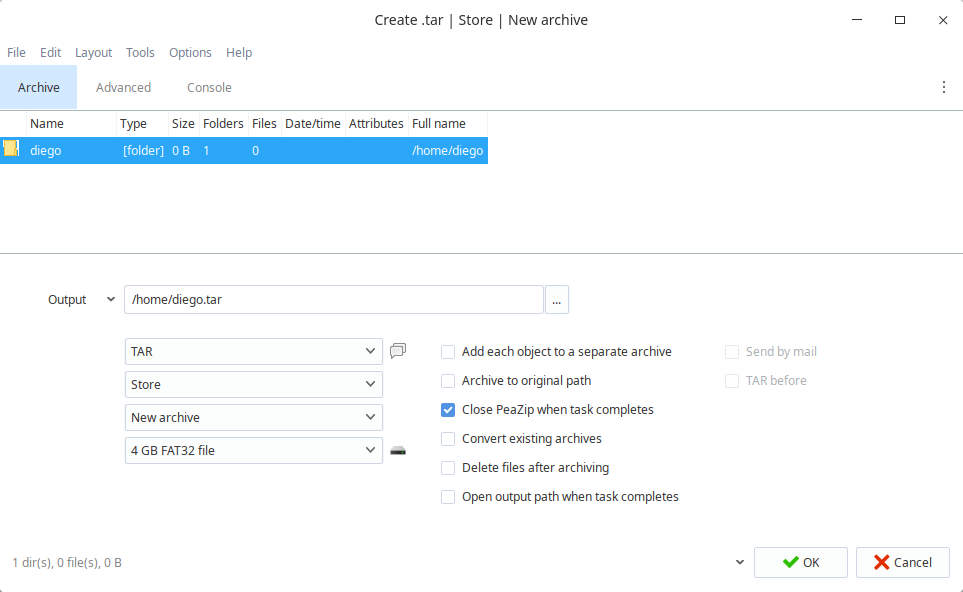
Desde la terminal:
cd /home && tar cvfz respaldo_home.tar.bz2 /home/Download
En el caso de unidades FAT32 (cortesía de la página Superuser):
cd /home && tar cvfz respaldo_home.tar.bz2 /home/Download | split --bytes=4000MB - respaldo_home.tar.bz2.
Para restaurar, tendrás este comando (reemplaza la ubicación por aquella donde está el nuevo respaldo):
cd /home && tar xvfz home/Download/respaldo_home.tar.bz2
Por partes, por favor
También puedes separar algunas carpetas donde se guardan tus datos, especialmente si quieres cambiar el nombre de usuario:
- Los documentos personales: Fotografías, vídeos, música y documentos. Es lo imprescindible.
- Los ajustes de usuarios en la carpeta Home, especialmente programas usados (algunas carpetas están ocultas).
~/.config(ajustes generales de programas y la sesión de usuario)~/.local/share(archivos, colecciones y perfiles usados, no son documentos)~/.themes(temas agregados manualmente, el resto está en~/usr/share/themes/)~/.icons(set de iconos agregados manualmente, el resto está en~/usr/share/iconos/)- Nota: Otras carpetas suelen llevan el nombre de la aplicación como
~/.firefox,~/.playonlinux,~/.josm, etc.
Carpetas opcionales en la mayoría de los casos, se crean según su uso:
~/.var(conserva los ajustes de programas no instalados en la tienda ni por paquete deb, por ejemplo Radicale en el gestor PIP o Anbox).~/.wine(para aplicaciones Windows instalados en Deepin Store y ejecutados solo por Wine, no aplica por otros medios como PlayonLinux).~/.srv(para información del servidor web, raros casos se crea al usar una versión para crear sitios web, otros datos se conservan en~/.var/www).
Programas instalados
Aplicaciones del repositorio
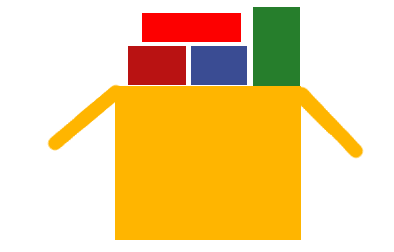
Para evitar olvidos con los programas instalados, sugerimos ver la lista de paquetes instaladas en Synaptic con la opción guardar selecciones. Cuando uses el nuevo equipo tendrás que leer las selecciones nuevamente.
En la terminal el método es similar. El comando es (donde se guardará en la carpeta Home):
dpkg --get-selections | awk '$2 ~ /^install$/ {print $1}' > lista_de_paquetes.txt
Para cargar la lista se ejecuta:
cat lista_de_paquetes.txt | xargs sudo aptitude install -y
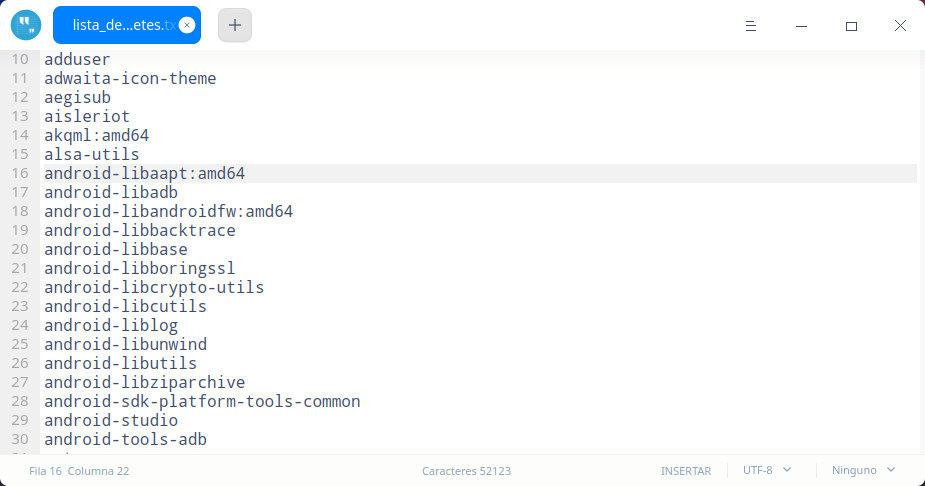
Listas de repositorio
Revisa sources.list. Puedes copiar ese archivo o la carpeta con varias listas agrupadas, o consulta la sección sobre configuración del sistema. La carpeta es etc/apt/sources.list.d.
Aplicaciones instaladas alternativamente
Además de la lista instalada tradicionalmente, tendrás la posibilidad de comprobar que aplicaciones podrás reinstalar:
- Si has instalado por Appimage Launcher, los ejecutables se guardarán en una carpeta y podrás revisar con el gestor de archivos. Podrás reconfigurar en caso que reubiques la carpeta.
- Las instalaciones en snap se conservan al guardar un snapshot con
snap save. Para restaurar se recurre consnap restore. - Para Flatpak (vía Control.blog), se recurre al comando de la terminal:
flatpak list --app --show-details | \
awk '{print "flatpak install --assumeyes --user \""$2"\" \""$1}' | \
cut -d "/" -f1 | awk '{print $0"\""}'Datos de configuración del sistema

Similar a los archivos de usuario, existen los archivos de configuración de todo el sistema. Estos suelen contener información de los controladores relevantes, la lista de credenciales para conectarse a Internet (más los archivos VPN importados), los repositorios y los servicios o «demonios». El paso suele ser:
cd /etc && sudo tar cvfz respaldo_etc.tar.bz2 /home/Download
Para restaurar, tendrás este comando (reemplaza la ubicación por aquella donde está el nuevo respaldo):
cd /etc && sudo tar xvfz home/Download/respaldo_etc.tar.bz2
Otras sugerencias para respaldar
Existe una aplicación para recuperación llamado Aptik, que es de pago. No obstante, existe una versión anterior gratuita que está disponible en Github. Sirve para hacer una copia especial para los repositorios, los paquetes, los datos de usuario y la configuración (apartado dconf). Haz de la forma sencilla y global, o modificando cada punto. Para revisar el estado, tendrás una terminal con los avances realizados.
En el equipo nuevo de Deepin, solo bastaría tener Aptik instalado y proceder con la recuperación. No funciona con carpetas de documentos cifradas (obsoleto en Deepin 20).
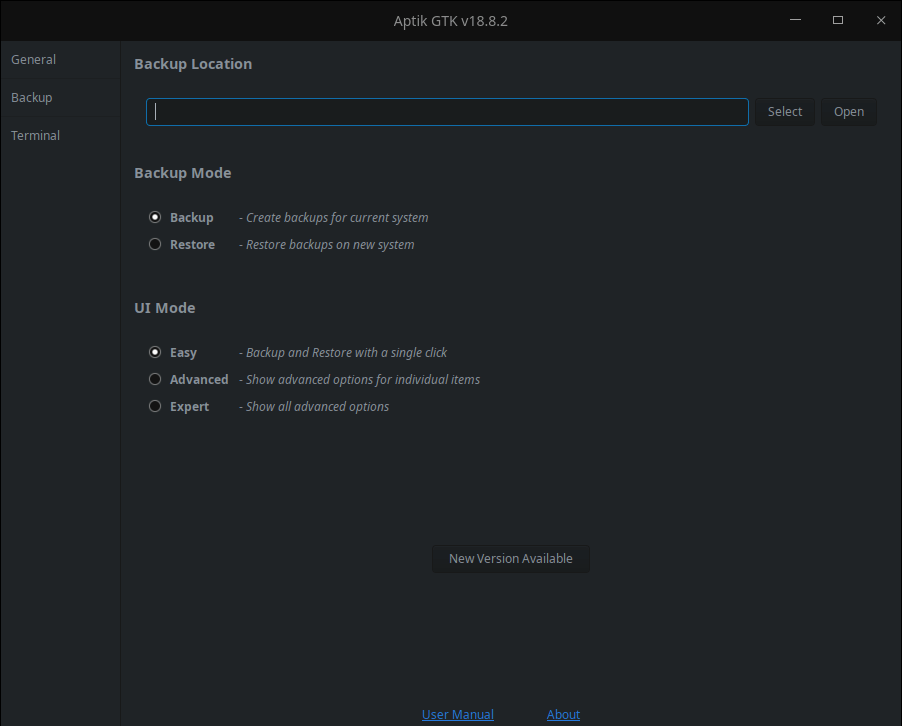
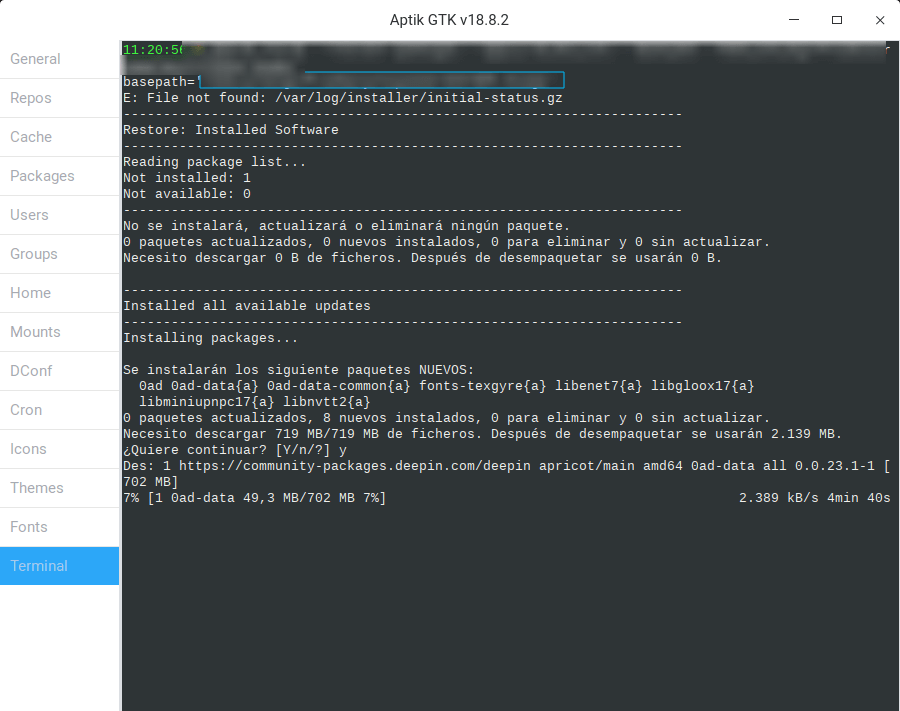
También puedes probar si el aplicativo permite respaldar carpetas. Tenemos un artículo al respecto.
Lectura adicional
- Qué hacer si no puede instalar Deepin
- Migrar aplicación deb a Flatpak o Snap sin perder ajustes guardados
